在excel中输入除法公式的方法是:1. 在目标单元格输入"=a1/b1",a1为分子,b1为分母;2. 按回车键即可。该方法简单直观,适合快速计算,并可通过拖动填充柄实现批量运算,广泛应用于财务分析和数据统计等领域。
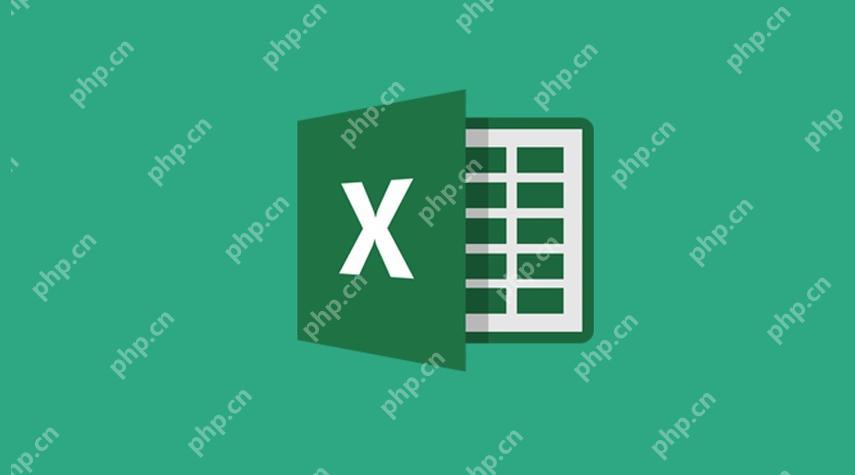
在Excel中进行除法操作非常简单。首先,选择一个空白单元格,然后输入公式"=A1/B1",其中A1是分子,B1是分母,按下回车键即可得到结果。
在Excel中输入除法公式时,需要注意的是,公式的开始必须是等号"=",接着是分子单元格的引用,然后是斜杠"/",最后是分母单元格的引用。比如,如果你想将A1单元格的值除以B1单元格的值,你应该在目标单元格中输入"=A1/B1"。当然,如果你想直接输入数值进行除法运算,比如10除以2,你可以输入"=10/2"。这种方法非常直观,适合快速计算。
在进行除法运算时,有时可能会遇到一些常见的问题,比如除数为零的情况。这时,Excel会返回错误值"#DIV/0!"。为了避免这种情况,你可以在公式中使用IF函数进行判断,比如"=IF(B1=0, "错误", A1/B1)",这样当B1为零时,单元格会显示"错误"而不是错误值。另外,如果你的数据中有小数点,确保你的单元格格式设置正确,以免结果显示不准确。
如果你需要对一列或一行数据进行批量除法运算,可以通过拖动填充柄来实现。假设A列是分子,B列是分母,你可以在C1单元格输入"=A1/B1",然后将鼠标移到C1单元格右下角的填充柄上,向下或向右拖动即可自动填充公式。这样,C列就会显示A列除以B列的结果。这种方法不仅高效,而且减少了手动输入的错误。
在实际工作中,Excel的除法运算常常用于财务分析、数据统计等领域。比如,在财务报表中,你可能需要计算每股收益(EPS),这就需要将净利润除以总股数。再比如,在销售数据分析中,你可能需要计算每单的平均销售额,这就需要将总销售额除以订单数量。通过Excel的除法功能,这些计算变得非常简单和直观。
总的来说,Excel的除法运算功能强大且易用,无论是简单的数据处理还是复杂的财务分析,都能轻松应对。只要掌握了基本的公式输入和一些常见问题的处理方法,你就能充分利用Excel来提高工作效率。
以上就是excel除法怎么操作 数值除法计算步骤演示的详细内容,更多请关注php中文网其它相关文章!

全网最新最细最实用WPS零基础入门到精通全套教程!带你真正掌握WPS办公! 内含Excel基础操作、函数设计、数据透视表等




Copyright 2014-2025 https://www.php.cn/ All Rights Reserved | php.cn | 湘ICP备2023035733号